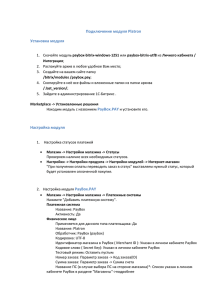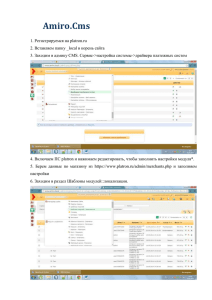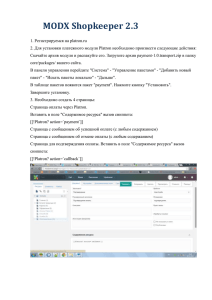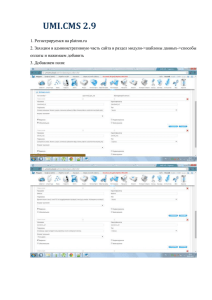Подключение модуля Platron Установка модуля
реклама
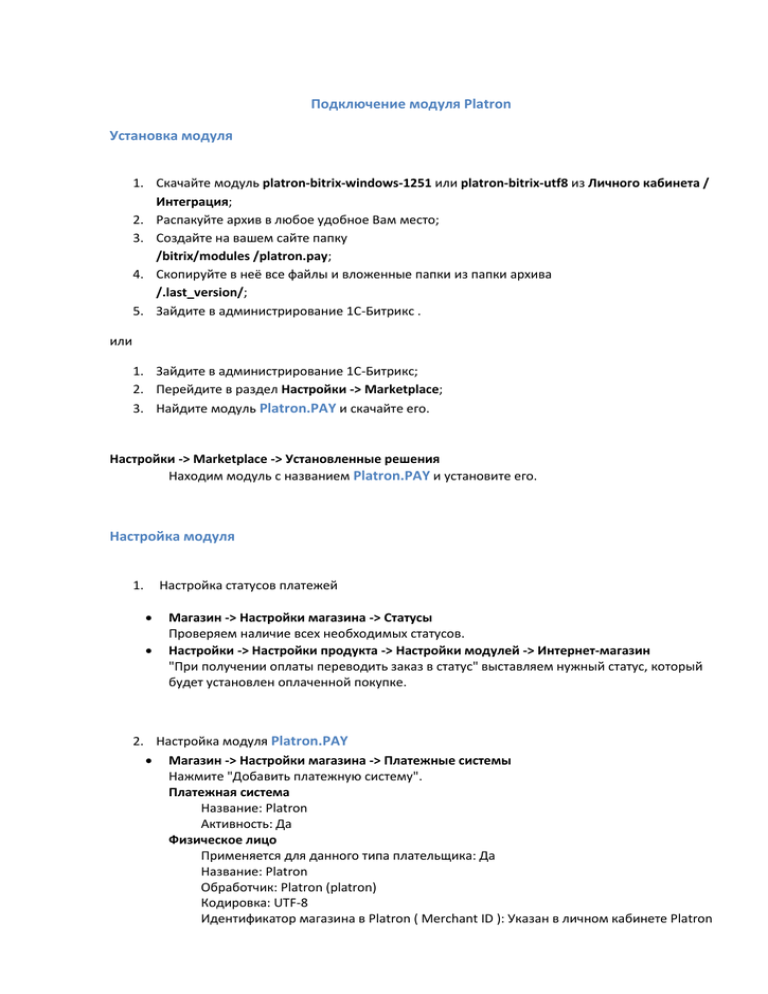
Подключение модуля Platron Установка модуля 1. Скачайте модуль platron-bitrix-windows-1251 или platron-bitrix-utf8 из Личного кабинета / Интеграция; 2. Распакуйте архив в любое удобное Вам место; 3. Создайте на вашем сайте папку /bitrix/modules /platron.pay; 4. Скопируйте в неё все файлы и вложенные папки из папки архива /.last_version/; 5. Зайдите в администрирование 1С-Битрикс . или 1. Зайдите в администрирование 1С-Битрикс; 2. Перейдите в раздел Настройки -> Marketplace; 3. Найдите модуль Platron.PAY и скачайте его. Настройки -> Marketplace -> Установленные решения Находим модуль с названием Platron.PAY и установите его. Настройка модуля 1. Настройка статусов платежей Магазин -> Настройки магазина -> Статусы Проверяем наличие всех необходимых статусов. Настройки -> Настройки продукта -> Настройки модулей -> Интернет-магазин "При получении оплаты переводить заказ в статус" выставляем нужный статус, который будет установлен оплаченной покупке. 2. Настройка модуля Platron.PAY Магазин -> Настройки магазина -> Платежные системы Нажмите "Добавить платежную систему". Платежная система Название: Platron Активность: Да Физическое лицо Применяется для данного типа плательщика: Да Название: Platron Обработчик: Platron (platron) Кодировка: UTF-8 Идентификатор магазина в Platron ( Merchant ID ): Указан в личном кабинете Platron Кодовое слово ( Secret Key): Указан в личном кабинете Platron Тестовый режим: Оставить пустым Номер заказа: Параметр заказа -> Код заказа(ID) Сумма заказа: Параметр заказа -> Сумма счета Название ПС (в случае выбора ПС на стороне магазина)*: Список указан в личном кабинете Platron в разделе "Магазины"->подробнее Остальные параметры настраиваем по необходимости Аналогичным образом настройки для всех типов плательщиков, для которых необходимо и нажмите "Сохранить". Теперь модуль Platron установлен и настроен! * В случае если вы хотите, чтобы клиент выбирал платежную систему на стороне магазина вы должны создать столько обработчиков, сколько платежных систем у вас подключено. При этом в настройке каждого метода поле "Название ПС" должно стоять то название платежной системы, на которую она указывает в Platron. Называть платежный метод в админке 1C-Битрикс (не настройка этого метода "Название ПС") можно как угодно. Соответственно и на каждый платежный метод можно вставить картинку (webmoney, yandex и т.д.). Для того, чтобы покупатель попадал на страницу Платежной системы, минуя сайт Платрон, необходимо, чтобы у него был заполнен номер телефона (из его аккаунта или для не зарегистрированных покупателей заполнен на форме), а так же email (для платежных систем для которых он обязателен - см. в API).